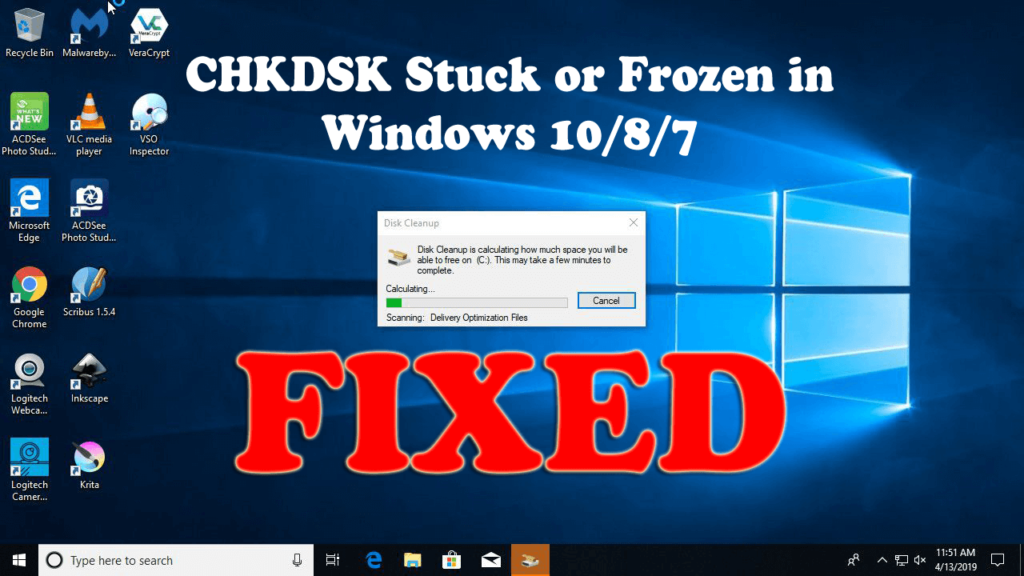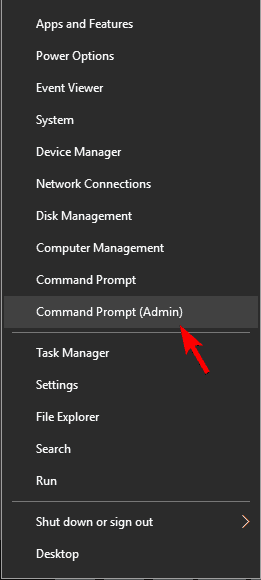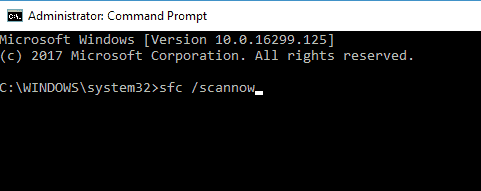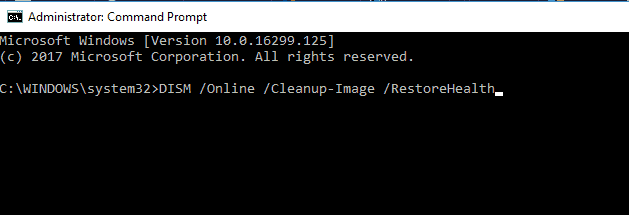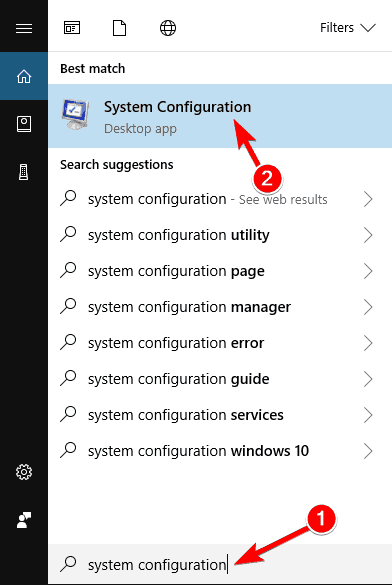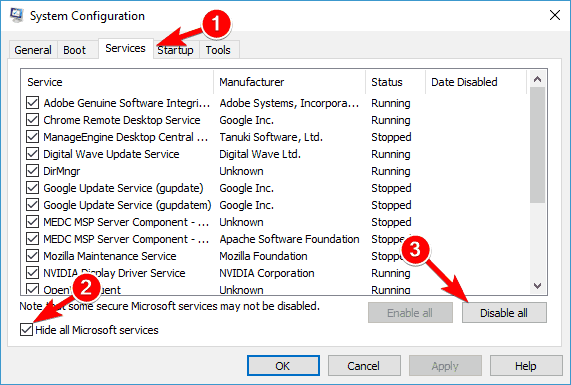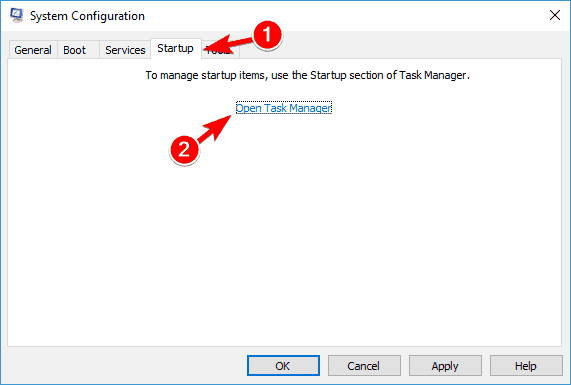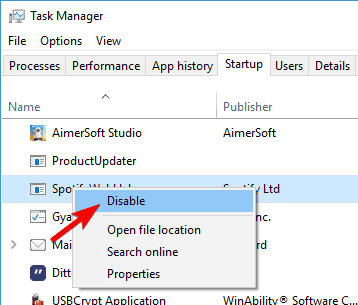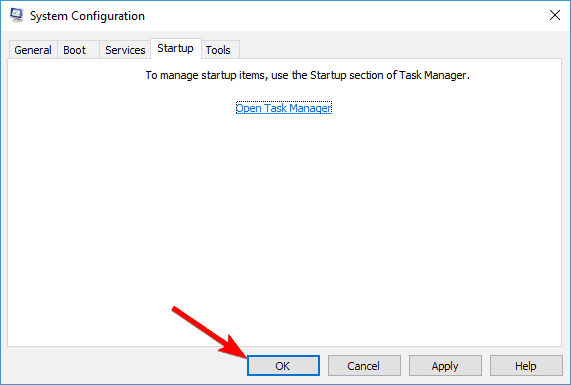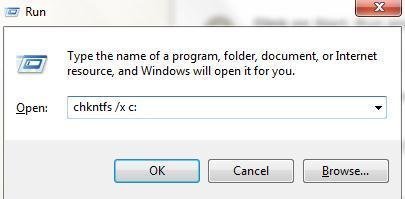Als Windows-gebruiker hebt u mogelijk de opdracht chkdsk gebruikt om de fouten / beschadigingen op de harde schijf te controleren en te repareren voor verbeterde prestaties. Welnu, dit is een zeer nuttige opdracht die beschikbaar is in Windows OS, maar helaas mislukt de schijfcontrole vaak en loopt de opdracht chkdsk vast op sommige percentages, zoals 10%, 11%, 12%, 100% of zelfs chkdsk loopt vast in een bepaald stadium.
Dus als u degene bent die het chkdsk-probleem in Windows 10 tegenkomt, dan is dit artikel iets voor u. Hier leert u de volledige informatie wat u moet doen als chkdsk vastloopt in het scanproces, waarom het optreedt en hoe u het probleem met Windows 10 chkdsk vastloopt.
Welke CHKDSK-opdracht corrigeert?
De check disk-opdracht in Windows wordt gebruikt om de integriteit van het bestandssysteem te verifiëren en de schijffouten te controleren en te repareren.
Welnu, de systeemproblemen en fouten worden veroorzaakt door verschillende componenten, zoals het systeem dat niet correct wordt afgesloten, vanwege malware of viruscorruptie, onverwachte stroomuitval tijdens het werken of het verwijderen van de USB-apparaten zonder het gebruik van Safely Remove en andere onverwachte factoren.
En het uitvoeren van de opdracht chkdsk lost de fouten op in Windows 7/8/10.
Waarom is chkdsk Zit vast?
Als de chkdsk vastloopt tijdens het scan- of reparatieproces, kan het probleem te wijten zijn aan de beschadiging van het bestand.
De Windows-systeembestanden raken beschadigd en dit kan ertoe leiden dat de opdracht chkdsk ertussen blijft hangen. Desondanks zijn er ook andere redenen waardoor de CHKDSK vastloopt en niet meer werkt. Bekijk hier enkele van de meest voorkomende:
- Vanwege de tijdelijke bestanden
- Verouderde of incompatibele apparaatstuurprogramma’s
- Ernstige hardwareproblemen zoals schade of corruptie
- Permanente schade op de harde schijf
- Of het scannen van verschillende segmenten zoals index, verwerkte indexingangen, verwerkte beveiligingsdescriptors
Dit zijn dus enkele van de meest voorkomende redenen die ervoor zorgen dat het probleem met het vastlopen van Windows 10 CHKDSK. Leer nu hoe lang chkdsk Windows 10 duurt en hoe u het vastgelopen probleem met chkdsk kunt stoppen met Windows 10.
Hoe lang duurt CHKDSK Nemen Windows 10?
Het Chkdsk-scanproces is volledig afhankelijk van de geselecteerde schijfgrootte en het aantal beschadigde bestanden. Het scanproces is meestal binnen 5 uur voltooid voor schijven van 1 TB en als u de schijf van 3 TB scant, is er een verdrievoudiging van de tijd nodig.
Dit kost nogal wat tijd en de simpele oplossing voor dit probleem is: WACHT EN WEES PATIËNT.
Veel gebruikers meldden dat het scan- en reparatieproces doorgaat, zelfs zonder enige verandering in de voortgang van het scannen. Ook wanneer de gebruikers hun systeem opnieuw opstarten, wordt het scanproces automatisch hervat.
Dus als u een grotere harde schijf gebruikt of meer slechte sectoren heeft, duurt het scanproces vrij lang. En het beste is om het chkdsk-scanproces ‘s nachts te laten draaien.
Daarom is het erg belangrijk om er zeker van te zijn dat er een probleem is met de CHKDSK-opdracht. Ondanks dat de scan na het opnieuw opstarten van het systeem niet wordt hervat, lijkt het erop dat u de onderstaande oplossingen probeert.
Hoe kan Chkdsk Vastgelopen of bevroren in Windows 10/8/7?
Als de Windows 10 na uren of ‘s nachts wachten nog steeds vastzit op 10, 11, 12 of 27 procent of in verschillende stadia zoals chkdsk vastzit in fase 3, volg dan de fixes die een voor een worden gegeven.
Table of Contents
Oplossing 1 – Stop met het uitvoeren van CHKDSK
De gemakkelijke manier om van het Windows 10 chkdsk-probleem af te komen, is door de lopende opdracht te stoppen. Volg hiervoor de stappen:
- Start eerst uw systeem opnieuw op> druk op ESC of druk op Enter of de juiste toets om de actieve CHKDSK-opdracht te stoppen.
Volg nu na het stoppen van de opdracht chkdsk de onderstaande stappen om het volledig te repareren.
Oplossing 2 – Voer Schijfopruiming uit
Zoals hierboven vermeld, is de chkdsk vastgelopen of blijft hangen vanwege de tijdelijke bestanden die zijn opgeslagen door het Windows-systeem en tijdens het scannen van die bestanden kan de chkdsk vastlopen. Maak dus uw systeemschijf schoon om het probleem op te lossen
En om het probleem gemakkelijk op te lossen, wordt aangeraden het hulpprogramma Schijfopruiming op uw systeem te gebruiken.
Volg de stap om dit te doen:
- Druk op Windows + S-toets> typ schijfopruiming> kies in het menu Schijfopruiming
- Kies nu systeemstation> klik op OK
- En controleer de bestanden die u wilt verwijderen, zoals tijdelijke bestanden en tijdelijke internetbestanden, enz.
- Nadat u de gewenste opties heeft gekozen, klikt u op OK om door te gaan
- Wacht tot Windows geselecteerde bestanden detecteert.
En terwijl de tijdelijke bestanden worden verwijderd, controleert u of het probleem met het vastlopen van Windows 10 chkdsk is opgelost. Maar als het probleem zich blijft voordoen, ga dan naar de volgende oplossing.
Oplossing 3 – Voer SFC- en DISM-scan uit
Vanwege de corruptie van het systeembestand, kunt u het probleem met chkdsk vastlopen of vastlopen. Dus om het probleem op te lossen, moet u de SFC-scan uitvoeren en als dit niet werkt, voert u de DISM-opdracht uit.
- Druk op Win + X-menu> open de opdrachtprompt als admin
- En in de opdrachtprompt> typ sfc / scannow> druk op Enter
- Wacht nu tot het hele scanproces is voltooid (ongeveer 15 minuten)
Nadat het hele scanproces is voltooid, controleert u of het probleem is opgelost of voert u de DISM-opdracht uit.
Volg de stappen om de DISM-opdracht uit te voeren:
- Druk op Win + X-toetsen> start de opdrachtprompt als beheerder.
- Typ nu de opdracht Dism / Online / Cleanup-Image / RestoreHealth in de opdrachtprompt.
- Wacht tot het scanproces is voltooid (ongeveer 20 min.)
En na het voltooien van de beschadigde systeembestanden worden gerepareerd en wordt geschat dat chkdsk niet meer zal vastlopen of vastloopt.
Oplossing 4 – Stop Fout Herstart
Druk op de sneltoetsen Ctrl + Alt + Del om eenvoudig het probleem met het vastzittende chkdsk op te lossen en probeer daarna het opnieuw opstarten van fouten uit te schakelen.
Volg de gegeven instructies:
- Sluit eerst uw pc af en zet hem vervolgens aan
- En wanneer het systeem opstart, houdt u de F8-toets ingedrukt om op te starten in de veilige modus
- Kies vervolgens in de lijst> Schakel fout opnieuw opstarten uit
En nadat u dit hebt gedaan, is het probleem met Windows 10 chkdsk vastgelopen, maar als het nog steeds aanhoudt, probeer dan de volgende oplossing
Oplossing 5 – Voer een schone start uit
Als geen van de bovenstaande oplossingen voor u werkt, kunt u het probleem met het vastzittende of vastgelopen chkdsk-probleem oplossen door een schone start uit te voeren.
Volg hiervoor de stappen:
- In het zoekvak> typ Systeemconfiguratie,> kies in het menu Systeemconfiguratie
- Kies vervolgens op het tabblad Services> het vak Verberg alle Microsoft-services> klik op Alles uitschakelen.
- Vervolgens op het tabblad Opstarten> klik op Taakbeheer openen.
- En klik in Taakbeheer op het tabblad Opstarten> klik vervolgens op de lijst met de rechtermuisknop> en selecteer Uitschakelen in het menu. En dan herhaalt de lijst dit voor alle items.
- Klik nu op het tabblad Opstarten van het vak Systeemconfiguratie> klik op OK> en selecteer uw computer opnieuw opstarten.
- En terwijl het systeem opnieuw opstart
Controleer vervolgens of het probleem met het vastlopen van Windows 10 chkdsk is opgelost of niet. Maar als het probleem zich blijft voordoen, schakelt u alle uitgeschakelde apps en services opnieuw in.
Oplossing 6 – Stop CHKDSK in uitvoering met de opdrachtprompt
Als geen van de bovenstaande fixes voor u werkt, probeer dan chkdsk te stoppen door de opdrachtprompt te gebruiken.
Volg hiervoor de stappen:
- Druk op de Windows-toets en typ cmd.exe in het zoekvak
- En open vervolgens de opdrachtprompt en voer uit als beheerder.
- Typ nu chkntfs / x c: > druk op Enter
En als u dit doet, wordt de CHKDSK die wordt uitgevoerd in het Windows 10-besturingssysteem gestopt.
Maak uw Windows-pc / laptop foutloos
Welnu, als de gegeven handmatige methoden niet voor u werken of als uw Windows-systeem traag begint te werken nadat u de chkdsk hebt opgelost of vastloopt, wordt u aangeraden de PC Reparatie Tool. Dit is een geavanceerde reparatietool die door één keer scannen verschillende Windows-problemen en -fouten detecteert en oplost.
Hiermee kunt u ook de fouten herstellen, zoals de meest voorkomende computerproblemen, beschadigde bestanden, corruptie van het register, en u ook beschermen tegen virusinfecties, DLL-fouten, toepassingsfouten en andere. Het lost niet alleen fouten op, maar optimaliseert ook de prestaties van de Windows-pc. En het beste is: het is gemakkelijk te gebruiken, zelfs een beginnende gebruiker kan het gemakkelijk gebruiken.
Download PC Reparatie Tool om verschillende fouten en problemen gemakkelijk op te lossen
Nu is het uw beurt
Dus ik had mijn werk gedaan en mijn best gedaan om de mogelijke oplossingen samen te stellen om het vastzittende chkdsk-probleem in Windows 10/8/7 op te lossen.
Volg de gegeven fixes een voor een zorgvuldig en controleer of het probleem met werken met Chkdsk is gestopt of niet.
Mocht je desondanks vragen, opmerkingen of suggesties hebben, aarzel dan niet en voel je vrij om met ons te delen in het onderstaande commentaargedeelte.
Succes!!!
Hardeep has always been a Windows lover ever since she got her hands on her first Windows XP PC. She has always been enthusiastic about technological stuff, especially Artificial Intelligence (AI) computing. Before joining PC Error Fix, she worked as a freelancer and worked on numerous technical projects.